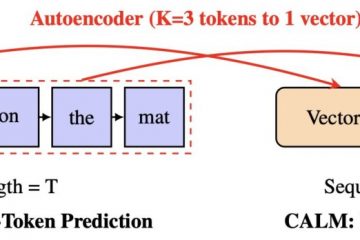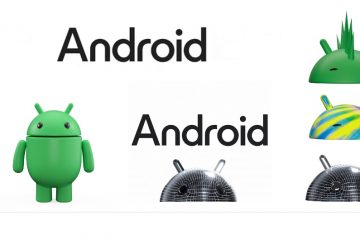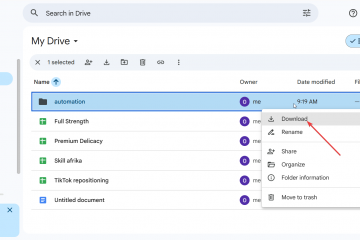ซอฟต์แวร์ที่ติดตั้งไว้ล่วงหน้า ซึ่งมักเรียกว่าโบลตแวร์ อาจทำให้ประสบการณ์การใช้งาน Windows 11 ของคุณเกะกะตั้งแต่วินาทีแรกที่คุณเปิดพีซีเครื่องใหม่ แอปพลิเคชันที่ไม่พึงประสงค์เหล่านี้ใช้พื้นที่ดิสก์อันมีค่า ใช้หน่วยความจำระบบ และอาจก่อให้เกิดความเสี่ยงด้านความปลอดภัย ซึ่งจะทำให้ประสิทธิภาพของคอมพิวเตอร์ของคุณช้าลงในที่สุด
การนำซอฟต์แวร์ที่ไม่จำเป็นออกออก คุณจะปรับปรุงการตอบสนองและเวลาบูตของระบบได้ ระบบที่สะอาดกว่าไม่เพียงแต่เร็วขึ้นเท่านั้น แต่ยังปลอดภัยกว่าด้วยโปรแกรมที่ทำงานอยู่เบื้องหลังน้อยลงและมีมัลแวร์ที่อาจโจมตีได้น้อยลง
คู่มือนี้จะแนะนำวิธีการต่างๆ มากมายเพื่อเรียกคืนประสิทธิภาพของพีซีของคุณ แม้ว่าวิธีการพื้นฐานไม่จำเป็นต้องมีการอนุญาตพิเศษ แต่เทคนิคขั้นสูงกว่าสำหรับการลบอย่างถาวรจะทำให้คุณต้องมีสิทธิ์ระดับผู้ดูแลระบบในคอมพิวเตอร์ของคุณ
เราจะครอบคลุมทุกอย่างตั้งแต่การถอนการติดตั้งด้วยตนเองผ่านการตั้งค่า Windows ไปจนถึงโซลูชันอัตโนมัติโดยใช้ PowerShell เครื่องมือบรรทัดคำสั่ง DISM และแอปพลิเคชันบุคคลที่สามที่เชื่อถือได้ แต่ละวิธีได้รับการออกแบบมาเพื่อความสะดวกสบายของผู้ใช้ที่แตกต่างกันตั้งแต่ระดับเริ่มต้นไปจนถึงขั้นสูง
Bloatware ใน Windows 11 คืออะไร
Bloatware หมายถึงซอฟต์แวร์ใดๆ ที่ติดตั้งไว้ล่วงหน้าบนระบบปฏิบัติการของคุณที่คุณไม่ต้องการหรือจำเป็น ผู้ผลิตพีซีและ Microsoft มักจะรวมแอปพลิเคชันเหล่านี้ไว้เป็นส่วนหนึ่งของข้อตกลงการเป็นหุ้นส่วน ซึ่งจะให้สิ่งจูงใจทางการเงินสำหรับพวกเขา
ซึ่งอาจมีตั้งแต่ซอฟต์แวร์ป้องกันไวรัสเวอร์ชันทดลองไปจนถึงเกมและแอปยูทิลิตี้ที่คุณไม่เคยใช้ หากคุณไม่แน่ใจว่าโปรแกรมนั้นเป็นโบลตแวร์หรือไม่ คุณสามารถค้นหาชื่อของมันทางออนไลน์บนเว็บไซต์ชุมชนเพื่อดูว่าสามารถลบออกได้อย่างปลอดภัยหรือไม่
ใน Windows 11 โบลตแวร์มักจะปรากฏในสองรูปแบบ แอปพลิเคชันแรกคือแอปพลิเคชันที่ติดตั้งอย่างสมบูรณ์ เช่น Clipchamp หรือแอป Xbox แบบฟอร์มที่สองประกอบด้วย”แอปผี”หรือลิงก์ตัวติดตั้งที่ปักหมุดไว้ที่เมนู Start ของคุณ ไอคอนเหล่านี้สำหรับแอปอย่าง Spotify ไม่ได้แสดงถึงโปรแกรมที่ติดตั้ง แต่จะดาวน์โหลดและติดตั้งแอปทันทีหากคุณคลิก
แม้ว่าโบลตแวร์บางประเภทจะไม่เป็นอันตราย แต่ก็ก่อให้เกิดความยุ่งเหยิงของระบบและใช้ทรัพยากร การระบุและลบโปรแกรมเหล่านี้เป็นขั้นตอนสำคัญในการเพิ่มประสิทธิภาพการติดตั้ง Windows 11 ใหม่หรือที่มีอยู่เพื่อประสิทธิภาพที่ดีขึ้นและประสบการณ์ผู้ใช้ที่สะอาดยิ่งขึ้น
วิธีถอนการติดตั้ง Bloatware ด้วยตนเองผ่านการตั้งค่าและเมนูเริ่ม
ความยาก: เริ่มต้น
เวลาโดยประมาณ: 3-5 นาที
วิธีที่ตรงไปตรงมาที่สุดในการเริ่มต้นลบ Bloatware คือการใช้ เครื่องมือในตัวที่ Windows 11 มอบให้ วิธีการนี้เหมาะสำหรับผู้ใช้ทุกระดับเนื่องจากสามารถย้อนกลับได้และไม่เกี่ยวข้องกับคำสั่งที่ซับซ้อน
ช่วยให้คุณสามารถตรวจสอบแต่ละแอปพลิเคชันแยกกันก่อนที่จะตัดสินใจถอนการติดตั้ง โปรดทราบว่าการดำเนินการนี้จะลบแอปพลิเคชันสำหรับบัญชีผู้ใช้ปัจจุบันเท่านั้น
เปิดแอปการตั้งค่า Windows 11
กด ปุ่ม Windows + I บนแป้นพิมพ์เพื่อเปิดแอป การตั้งค่า คุณยังสามารถกด ปุ่ม Windows เพื่อเปิด เมนู Start และคลิกไอคอน การตั้งค่า หากมีการปักหมุดอยู่ที่นั่น
นำทางไปยังรายการแอปที่ติดตั้ง
ในแถบด้านข้างซ้ายของแอป การตั้งค่า ให้เลือก แอป ทางด้านขวา คลิกตัวเลือก แอปที่ติดตั้ง เพื่อดูรายการซอฟต์แวร์ทั้งหมดบนพีซีของคุณ
ค้นหาและถอนการติดตั้งแอปที่ไม่ต้องการ
เลื่อนดูรายการเพื่อค้นหาแอปพลิเคชันที่คุณต้องการลบ คลิกไอคอนเมนูสามจุดที่ด้านขวาสุดของชื่อแอป จากนั้นเลือกถอนการติดตั้งจากเมนูที่ปรากฏขึ้น หากปุ่ม”ถอนการติดตั้ง”เป็นสีเทา แสดงว่าแอปนั้นถือเป็นองค์ประกอบของระบบและต้องมีวิธีการขั้นสูงในการลบ
ยืนยันการถอนการติดตั้ง
ป๊อปอัปขนาดเล็กจะปรากฏขึ้นเพื่อยืนยันการเลือกของคุณ คลิกปุ่ม ถอนการติดตั้ง อีกครั้งเพื่อดำเนินการต่อ Windows จะลบแอปพลิเคชันออก คุณสามารถยืนยันได้ว่ามันใช้งานได้เมื่อแอปหายไปจากรายการ
ทางเลือกอื่น: ถอนการติดตั้งจากเมนู Start
คุณสามารถถอนการติดตั้งแอปจำนวนมากได้โดยตรงจาก เมนู Start เปิดเมนู ค้นหาไอคอนของแอปโดยคลิก แอปทั้งหมด คลิกขวา และเลือก ถอนการติดตั้ง ยืนยันการดำเนินการเพื่อลบออก วิธีนี้ใช้ได้ผลดีกับลิงก์ตัวติดตั้ง”แอปโกสต์”
วิธีป้องกันโบลต์แวร์โดยใช้ตัวแก้ไขนโยบายกลุ่ม
ความยาก: ระดับกลาง
การประมาณเวลา: 5-7 นาที
วิธีนี้เหมาะอย่างยิ่งหากคุณต้องการหยุด Windows ไม่ให้แนะนำแอปใหม่ ๆ ในเชิงรุก โดยเฉพาะอย่างยิ่งหากคุณกำลังตั้งค่าพีซีสำหรับผู้ใช้หลายคน โดยใช้ตัวแก้ไขนโยบายกลุ่มภายใน คุณสามารถปิดใช้งานคุณลักษณะที่ดาวน์โหลดเนื้อหาที่แนะนำได้ ⚠️ หมายเหตุ: วิธีนี้ไม่สามารถใช้ได้ในรุ่น Windows 11 Home
เปิดตัวแก้ไขนโยบายกลุ่มภายในเครื่อง
กด ปุ่ม Windows + R เพื่อเปิดกล่องโต้ตอบเรียกใช้ พิมพ์ gpedit.msc ลงในช่องแล้วกด Enter หากคุณได้รับข้อผิดพลาดที่ระบุว่าไม่พบ’gpedit.msc’อาจเป็นเพราะ Windows เวอร์ชันของคุณไม่มีคุณลักษณะนี้
นำทางไปยังนโยบายเนื้อหาระบบคลาวด์
ในบานหน้าต่างนำทางด้านซ้าย ไปที่ตำแหน่งต่อไปนี้: การกำหนดค่าคอมพิวเตอร์ > เทมเพลตการดูแลระบบ > ส่วนประกอบของ Windows > เนื้อหาระบบคลาวด์
เปิดใช้นโยบายเพื่อปิดเนื้อหาบนคลาวด์
ในบานหน้าต่างด้านขวามือ ให้ดับเบิลคลิกนโยบายชื่อปิดเนื้อหาที่เพิ่มประสิทธิภาพบนคลาวด์ ในหน้าต่างที่เปิดขึ้น ให้เลือกปุ่มตัวเลือก เปิดใช้งาน คลิก ใช้ จากนั้น ตกลง หากต้องการยืนยันการเปลี่ยนแปลง ให้ยืนยันว่าขณะนี้สถานะของนโยบายแสดงเป็น”เปิดใช้งาน”แล้ว
ทางเลือก: รีเซ็ตเค้าโครงเมนูเริ่มปัจจุบัน
การเปลี่ยนแปลงนโยบายจะป้องกันไม่ให้แอปที่แนะนำใหม่ปรากฏขึ้น หากต้องการล้างข้อมูลที่มีอยู่ คุณสามารถรีเซ็ตเค้าโครงเมนู Start ของคุณได้ เปิด File Explorer เปิดใช้งาน”แสดงรายการที่ซ่อน”ในเมนูมุมมอง แล้วไปที่ C:\Users\[YourUsername]\AppData\Local\Packages\Microsoft.Windows.StartMenuExperienceHost_cw5n1h2txyewy ลบโฟลเดอร์ LocalState แล้วรีสตาร์ทพีซีของคุณ
ก่อนที่จะลองใช้วิธีบรรทัดคำสั่งขั้นสูงด้านล่างนี้ ขอแนะนำอย่างยิ่งให้คุณสร้าง จุดคืนค่าระบบ การดำเนินการนี้ช่วยให้คุณสามารถเปลี่ยนระบบของคุณกลับเป็นสถานะปัจจุบันได้หากคุณลบส่วนประกอบที่สำคัญออกโดยไม่ตั้งใจ
วิธีลบ Bloatware สำหรับผู้ใช้คนเดียวด้วย PowerShell
ความยาก: ขั้นสูง
การประมาณเวลา: 5-10 นาที
PowerShell มีอินเทอร์เฟซบรรทัดคำสั่งเพื่อลบแอปพลิเคชันในตัวที่ไม่สามารถถอนการติดตั้งผ่านเมนูการตั้งค่าได้ วิธีนี้จะลบแอปสำหรับผู้ใช้ที่เข้าสู่ระบบในปัจจุบันเท่านั้น
⚠️ หมายเหตุ: สิ่งนี้ต้องใช้สิทธิ์ของผู้ดูแลระบบ
⚠️ สำคัญ: หลีกเลี่ยงการลบแพ็คเกจที่มีชื่อเช่น Microsoft.VCLibs หรือ .NET.Native สิ่งเหล่านี้เป็นไลบรารีที่ใช้ร่วมกันที่จำเป็นสำหรับแอปพลิเคชันอื่น ๆ จาก Microsoft Store การลบออกอาจทำให้แอปอื่นๆ ขัดข้องหรือไม่สามารถเปิดได้
เปิด PowerShell ในฐานะผู้ดูแลระบบ
กด ปุ่ม Windows + X เพื่อเปิดเมนู Power User และเลือก Terminal (Admin) หรือ Windows PowerShell (Admin) หากข้อความแจ้งการควบคุมบัญชีผู้ใช้ (UAC) ปรากฏขึ้น ให้คลิก ใช่
แสดงรายการแอปที่ติดตั้งทั้งหมด
หากต้องการค้นหาชื่อที่ชัดเจนของแอปพลิเคชันที่คุณต้องการลบ คุณสามารถแสดงรายการแพ็คเกจที่ติดตั้งทั้งหมดได้ ป้อนคำสั่งต่อไปนี้แล้วกด Enter: Get-AppxPackage | เลือกชื่อ PackageFullName
วิธีลบ Bloatware อย่างถาวรสำหรับผู้ใช้ทั้งหมดที่มี DISM
ความยาก: ขั้นสูง
การประมาณเวลา: 10-15 นาที
เครื่องมือ DISM จะแก้ไขอิมเมจการติดตั้ง Windows หลัก โดยลบแอปพลิเคชันสำหรับผู้ใช้ปัจจุบันและในอนาคตทั้งหมด นี่เป็นวิธีการลบแบบเนทิฟที่ถาวรที่สุด
⚠️ หมายเหตุ: การดำเนินการนี้ย้อนกลับได้ยากและต้องใช้สิทธิ์ของผู้ดูแลระบบ
⚠️ สำคัญ: หลีกเลี่ยงการลบแพ็คเกจที่มีชื่อเช่น Microsoft.VCLibs หรือ .NET.Native เหล่านี้คือไลบรารีแบบแบ่งใช้ที่จำเป็นสำหรับแอปพลิเคชันอื่นๆ มากมาย การลบออกอาจทำให้ระบบไม่เสถียร
เปิด PowerShell ในฐานะผู้ดูแลระบบ
กด ปุ่ม Windows + X และเลือก เทอร์มินัล (ผู้ดูแลระบบ) เพื่อเปิดเซสชันบรรทัดคำสั่งที่มีการยกระดับ
แสดงรายการแอปที่จัดเตรียมไว้ทั้งหมด
หากต้องการดูแอปที่รวมอยู่ในอิมเมจ Windows พื้นฐาน ให้ป้อนคำสั่งต่อไปนี้: DISM/Online/Get-ProvisionedAppxPackages | ชื่อแพ็คเกจสตริงที่เลือก
ลบแอปที่จัดเตรียมไว้อย่างถาวร
จากรายการที่สร้างขึ้น คุณต้องคัดลอกชื่อแพ็คเกจแบบเต็มของแอปที่คุณต้องการลบ สัญลักษณ์ตัวแทน () จะไม่ทำงานที่นี่
ใช้โครงสร้างคำสั่งต่อไปนี้ โดยแทนที่ PACKAGENAME ด้วยข้อความที่คุณคัดลอกไว้: DISM/Online/Remove-ProvisionedAppxPackage/PackageName:PACKAGENAME
หากคุณได้รับข้อผิดพลาด โปรดตรวจสอบอีกครั้งว่าชื่อแพ็กเกจถูกคัดลอกมาทุกประการ ข้อความแสดงความสำเร็จยืนยันว่าแอปถูกลบออกจากอิมเมจระบบแล้ว
วิธีลบ Bloatware โดยใช้คำสั่ง Winget
ความยาก: ปานกลาง
การประมาณเวลา: 5-7 นาที
Windows Package Manager (winget) เป็นเครื่องมือบรรทัดคำสั่งสมัยใหม่ที่สร้างใน Windows 11 ซึ่งสามารถปรับปรุงการจัดการซอฟต์แวร์ให้มีประสิทธิภาพดีขึ้น คุณอาจต้องการวิธีนี้มากกว่าคำสั่ง PowerShell แบบเก่า เนื่องจากไวยากรณ์มักจะตรงกว่า
⚠️ หมายเหตุ: สิ่งนี้ต้องใช้สิทธิ์ผู้ดูแลระบบ
เปิด Terminal ในฐานะผู้ดูแลระบบ
กด ปุ่ม Windows + X และเลือก Terminal (Admin) นี่จะเป็นการเปิดเซสชัน PowerShell ที่มีสิทธิ์ที่จำเป็น
แสดงรายการแอปที่ติดตั้งด้วย Winget
หากต้องการค้นหาชื่อที่แน่นอนของโปรแกรมที่คุณต้องการลบ ให้พิมพ์ รายการ winget แล้วกด Enter ซึ่งจะแสดงรายการแอปพลิเคชันที่ติดตั้งทั้งหมด รวมถึงชื่อและรหัส
ถอนการติดตั้งแอปตามชื่อ
เมื่อคุณมีชื่อแอปแล้ว ให้ใช้คำสั่งถอนการติดตั้ง ตัวอย่างเช่น หากต้องการลบ Microsoft To Do คุณจะใช้: winget ถอนการติดตั้ง”Microsoft To Do” ใช้เครื่องหมายคำพูดสำหรับชื่อที่มีการเว้นวรรค การถอนการติดตั้งที่สำเร็จจะได้รับการยืนยันในเอาต์พุตเทอร์มินัล
วิธีลบ Bloatware โดยใช้ Windows Security Fresh Start
ความยาก: ระดับเริ่มต้น
การประมาณเวลา: 15+ นาที
“Fresh Start”เป็นคุณลักษณะใน Windows Security ที่ทำการติดตั้ง Windows 11 ใหม่ทั้งหมด โดยจะเก็บไฟล์ส่วนบุคคลของคุณไว้ แต่จะลบแอปพลิเคชันส่วนใหญ่ออก นี่เป็นตัวเลือกที่มีประโยชน์หากพีซีของคุณมีเกะกะมาก
⚠️ หมายเหตุ: นี่เป็นขั้นตอนสำคัญ คุณจะต้องติดตั้งแอปพลิเคชันที่คุณต้องการทั้งหมดใหม่ เช่น Microsoft Office และเว็บเบราว์เซอร์ของคุณ หลังจากที่ติดตั้งเสร็จแล้ว
เปิด Windows Security
เปิด เมนู Start พิมพ์ ความปลอดภัยของ Windows และเลือกแอปจากผลลัพธ์
นำทางไปยัง Fresh Start
ในแอป Windows Security คลิก ประสิทธิภาพของอุปกรณ์และสถานภาพ ในแถบด้านข้างซ้าย เลื่อนลงไปที่ส่วน เริ่มต้นใหม่ และคลิกที่ ข้อมูลเพิ่มเติม
เริ่มต้นกระบวนการเริ่มต้นใหม่
บนหน้าจอเริ่มต้นใหม่ คลิกปุ่ม เริ่มต้น อ่านสรุปสิ่งที่จะถูกลบออกและปฏิบัติตามคำแนะนำบนหน้าจอ พีซีของคุณจะรีสตาร์ทและติดตั้ง Windows ใหม่ซึ่งอาจใช้เวลาสักครู่
วิธีลบ Bloatware โดยใช้เครื่องมือของบุคคลที่สามที่เชื่อถือได้
ความยาก: ระดับเริ่มต้น
การประมาณเวลา: 5-10 นาที
สำหรับผู้ที่ชื่นชอบอินเทอร์เฟซผู้ใช้แบบกราฟิก เครื่องมือของบุคคลที่สามหลายรายการสามารถลดความซับซ้อนของกระบวนการ debloating ได้ แอปพลิเคชันเหล่านี้มอบวิธีการที่เป็นมิตรต่อผู้ใช้ในการเลือกและลบแอปที่ไม่ต้องการหลายรายการพร้อมกัน ⚠️ หมายเหตุ: การดาวน์โหลดเครื่องมือเหล่านี้จากเว็บไซต์นักพัฒนาอย่างเป็นทางการหรือหน้า GitHub เป็นสิ่งสำคัญอย่างยิ่งเพื่อหลีกเลี่ยงการติดตั้งมัลแวร์
ดาวน์โหลดเครื่องมือ Debloater ที่มีชื่อเสียง
เลือกเครื่องมือที่ได้รับการยอมรับอย่างดี เช่น O&O AppBuster หรือ BloatyNosy. ไปที่แหล่งที่มาอย่างเป็นทางการและดาวน์โหลดแอปพลิเคชันเวอร์ชันล่าสุด
เปิดเครื่องมือและวิเคราะห์แอป
เรียกใช้ไฟล์ที่ดาวน์โหลด เครื่องมือเหล่านี้ส่วนใหญ่พกพาได้ ซึ่งหมายความว่าไม่จำเป็นต้องติดตั้ง เมื่อเปิดตัว เครื่องมือจะสแกนระบบของคุณและแสดงรายการซอฟต์แวร์ที่ติดตั้งที่ครอบคลุม ซึ่งมักจะมีหมวดหมู่และคำแนะนำที่เป็นประโยชน์
เลือกและลบแอปที่ไม่ต้องการออก
ตรวจสอบรายการแอปพลิเคชันและทำเครื่องหมายที่ช่องถัดจากแต่ละรายการที่คุณต้องการถอนการติดตั้ง เครื่องมืออาจให้สถานะที่ระบุว่าแอปนั้นถือว่าปลอดภัยที่จะลบหรือไม่ เมื่อคุณทำการเลือกแล้ว ให้คลิกปุ่ม ลบ
สร้างจุดคืนค่าและยืนยัน
ก่อนดำเนินการลบต่อ เครื่องมือมีแนวโน้มที่จะเสนอให้สร้างจุดคืนค่าระบบ ขอแนะนำอย่างยิ่งให้คุณยอมรับตัวเลือกนี้ หลังจากบันทึกจุดคืนค่าแล้ว ให้ยืนยันการถอนการติดตั้งเพื่อให้กระบวนการเสร็จสมบูรณ์
ด้วยการทำตามวิธีการเหล่านี้ตั้งแต่หนึ่งวิธีขึ้นไป คุณสามารถลบโบลต์แวร์ที่ไม่ต้องการออกจากพีซี Windows 11 ของคุณได้สำเร็จ ระบบที่สะอาดไม่เพียงแต่ทำงานได้อย่างมีประสิทธิภาพมากขึ้นเท่านั้น แต่ยังมอบประสบการณ์ผู้ใช้ที่น่าพอใจและปรับแต่งได้มากขึ้น ปราศจากความยุ่งเหยิงที่ไม่จำเป็น
คำถามที่พบบ่อย – คำถามที่พบบ่อยเกี่ยวกับการถอด Bloatware
พีซีของฉันจะเร็วขึ้นแค่ไหนหลังจากลบ Bloatware
การปรับปรุงประสิทธิภาพขึ้นอยู่กับฮาร์ดแวร์ของพีซีของคุณและจำนวน Bloatware ที่ถูกนำออก ผู้ใช้ที่มี RAM น้อยกว่าและฮาร์ดไดรฟ์ช้ากว่าจะสังเกตเห็นการปรับปรุงที่สำคัญที่สุด โดยเฉพาะเวลาบูตและการตอบสนองโดยทั่วไป การลบแอปที่ทำงานอยู่เบื้องหลังจะมีผลกระทบที่เห็นได้ชัดเจนมากกว่าการลบทางลัดง่ายๆ
การอัปเดต Windows หลักจะติดตั้งโบลตแวร์ที่ฉันลบออกอีกครั้งหรือไม่
ใช่ นี่เป็นเหตุการณ์ปกติ การอัปเดตฟีเจอร์สำคัญประจำปีสำหรับ Windows 11 (เช่น การอัปเดต’24H2′) มักจะคืนค่าระบบปฏิบัติการเป็นสถานะเริ่มต้น ซึ่งอาจรวมถึงการติดตั้งแอปที่มาพร้อมเครื่องที่คุณลบไปก่อนหน้านี้ใหม่ อาจจำเป็นต้องดำเนินการ debloating อีกครั้งหลังจากการอัพเดตที่สำคัญเหล่านี้
แล้วซอฟต์แวร์จากผู้ผลิตพีซีของฉัน (Dell, HP ฯลฯ) ล่ะ?
ซอฟต์แวร์ OEM มักจะถูกลบออกโดยใช้วิธีที่ 1 (ผ่านการตั้งค่า) อย่างไรก็ตามควรระมัดระวัง แม้ว่าคุณจะสามารถลบโปรแกรมทดลองใช้และแอปสื่อส่วนใหญ่ได้อย่างปลอดภัย แต่ซอฟต์แวร์ของผู้ผลิตบางราย เช่น”Dell Update”หรือ”HP Support Assistant”อาจมีความสำคัญในการรับไดรเวอร์ฮาร์ดแวร์ที่สำคัญและการอัปเดต BIOS
ฉันใช้ DISM และต้องการแอปกลับ ฉันจะกู้คืนได้อย่างไร
การกู้คืนแอปที่จัดเตรียมไว้ซึ่งถูกลบออกด้วย DISM เป็นเรื่องยาก ตัวเลือกที่ดีที่สุดคือการใช้จุดคืนค่าระบบที่คุณสร้างขึ้นก่อนการลบ หากคุณไม่มี ตัวเลือกที่ดีที่สุดถัดไปคือการอัปเกรด Windows 11 แบบแทนที่โดยใช้เครื่องมือสร้างสื่อ ซึ่งจะรีเฟรชไฟล์ระบบโดยไม่ต้องลบออก ข้อมูลส่วนบุคคลของคุณ
เหตุใดตัวแก้ไขนโยบายกลุ่ม (gpedit.msc) จึงหายไปบนพีซีของฉัน
ตัวแก้ไขนโยบายกลุ่มภายในเป็นคุณลักษณะพิเศษของ Windows 11 รุ่น Professional, Enterprise และ Education โดยจะไม่รวมอยู่ใน Windows 11 Home ผู้ใช้รุ่น Home จะต้องอาศัยวิธีการอื่นๆ ในคู่มือนี้
Tiny11 คืออะไร และปลอดภัยในการใช้งานหรือไม่
Tiny11 เป็น Windows 11 เวอร์ชันไม่เป็นทางการ สร้างขึ้นโดยชุมชน และได้รับการดัดแปลง ซึ่งถูกถอดออกจากองค์ประกอบหลายอย่าง รวมถึง bloatware ส่วนใหญ่ แม้ว่าจะได้รับความนิยมจากผู้ที่ชื่นชอบ แต่ Microsoft ไม่ได้รับการสนับสนุนและอาจมีช่องโหว่ด้านความปลอดภัยหรือความไม่เสถียร ไม่แนะนำให้ใช้กับคอมพิวเตอร์หลักหรือคอมพิวเตอร์ที่ทำงาน
การถอดโบลต์แวร์จะทำให้การรับประกันพีซีของฉันเป็นโมฆะหรือไม่
ไม่ การถอดซอฟต์แวร์ที่ติดตั้งไว้ล่วงหน้าจะไม่ทำให้การรับประกันฮาร์ดแวร์ของคุณเป็นโมฆะ การรับประกันครอบคลุมส่วนประกอบทางกายภาพของคอมพิวเตอร์ของคุณ หากคุณประสบปัญหาซอฟต์แวร์ร้ายแรงจนต้องรีเซ็ตระบบ โบลตแวร์จะถูกติดตั้งใหม่โดยเป็นส่วนหนึ่งของอิมเมจการกู้คืนจากโรงงาน
เครื่องมือ debloater บุคคลที่สามจาก GitHub ปลอดภัยในการใช้งานหรือไม่
เครื่องมือโอเพ่นซอร์สที่มีชื่อเสียงพร้อมชุมชนที่ใช้งานอยู่และซอร์สโค้ดสาธารณะ (เช่น BloatyNosy) โดยทั่วไปถือว่าปลอดภัย หากคุณดาวน์โหลด โดยตรงจากหน้าโครงการ GitHub อย่างเป็นทางการ หลีกเลี่ยงการดาวน์โหลดเครื่องมือเหล่านี้จากไซต์ซอฟต์แวร์บุคคลที่สามซึ่งอาจรวมกลุ่มเข้ากับซอฟต์แวร์ไม่พึงประสงค์เพิ่มเติม
เหตุใดแอปบางอย่างเช่น TikTok หรือ Spotify จึงปรากฏในเมนูเริ่มของฉันแม้ว่าฉันจะไม่เคยติดตั้งเลยก็ตาม
แอปเหล่านี้มักจะไม่ได้ติดตั้งแอป แต่เป็นลิงก์”ตัวติดตั้งด่วน”หรือทางลัดของเว็บ Microsoft รวมไว้เป็นคำแนะนำ การคลิกจะทำให้เกิดการดาวน์โหลดและติดตั้งจาก Microsoft Store สามารถลบออกได้โดยคลิกขวาที่ไอคอนในเมนู Start แล้วเลือก”ถอนการติดตั้ง”
ที่เกี่ยวข้อง: วิธีสร้างจุดคืนค่าระบบใน Windows 11
ก่อนที่จะทำการเปลี่ยนแปลงที่สำคัญกับระบบของคุณ เช่น การลบโบลต์แวร์ การสร้างจุดคืนค่าถือเป็นขั้นตอนด้านความปลอดภัยที่สำคัญ คำแนะนำของเราจะแสดงวิธีสร้างจุดคืนค่าระบบใน Windows 11 ซึ่งช่วยให้คุณสามารถคืนค่าการเปลี่ยนแปลงใด ๆ ได้อย่างง่ายดายหากมีสิ่งผิดปกติเกิดขึ้น
ที่เกี่ยวข้อง: วิธีเพิ่มพื้นที่ว่างในดิสก์ใน Windows 11
การลบ bloatware เป็นขั้นตอนแรกที่ดีในการเรียกคืนพื้นที่เก็บข้อมูล เพื่อเพิ่มประสิทธิภาพพีซีของคุณเพิ่มเติม คุณสามารถใช้เครื่องมือในตัวเพื่อล้างไฟล์ชั่วคราวและความยุ่งเหยิงของระบบอื่นๆ เรียนรู้เทคนิคที่ดีที่สุดในคู่มือของเราเกี่ยวกับวิธีเพิ่มพื้นที่ว่างในดิสก์ใน Windows 11
ที่เกี่ยวข้อง:วิธีอนุญาตหรือหยุดแอปไม่ให้ทำงานในพื้นหลัง
ใน Windows แอปจำนวนมากไม่หยุดทำงานทันทีที่คุณไม่ได้ใช้งาน โดยทั่วไปเราจะเรียกแอปเหล่านี้ซึ่งดำเนินการอยู่เบื้องหลังว่าเป็นแอปพื้นหลัง ในคู่มืออื่น ๆ ของเรา เราจะแสดงวิธีหยุดแอปไม่ให้ทำงานในพื้นหลังใน Windows สำหรับผู้ใช้แต่ละราย แอปแต่ละแอป และสำหรับผู้ใช้ทั้งหมด
ที่เกี่ยวข้อง: วิธีปิดการอัปเดตอัตโนมัติสำหรับแอปใน Microsoft Store
ความสามารถของ Windows Store ในการอัปเดตแอปโดยอัตโนมัติอาจเป็นเครื่องมือที่มีประโยชน์มาก แต่ก็อาจสร้างความรำคาญได้เช่นกัน บ่อยครั้งที่ผู้ใช้จะสังเกตเห็นว่าบริการเครือข่ายโฮสต์บริการใช้แบนด์วิธจำนวนมากและทำให้สิ่งต่าง ๆ ช้าลง ในบางครั้ง ผู้ใช้ต้องการปิดการอัปเดตอัตโนมัติเนื่องจากต้องการแอปบางเวอร์ชัน ในคำแนะนำอื่นๆ ของเรา เราจะแสดงวิธีปิดการอัปเดตอัตโนมัติสำหรับ Microsoft Store เพื่อป้องกันประสิทธิภาพหรือปัญหาเครือข่าย